Jeśli w poprzednim artykule rozważaliśmy bardziej wygląd, charakterystykę i możliwości zewnętrznych punktów dostępowych TP-Link CPE510, to w tym artykule porozmawiamy o ich ustawieniach. Są to urządzenia profesjonalne i najlepiej je konfigurować przez profesjonalistów. Aby zachować gwarancję, należy przestrzegać procedur instalacji i podłączania, a także przestrzegać lokalnych przepisów dotyczących korzystania z częstotliwości radiowych, kanałów i siły sygnału. Ponieważ w zależności od regionu mogą obowiązywać różne ograniczenia. Jest to napisane natychmiast po wprowadzeniu ustawień TP-Link CPE510.
Dlatego jeśli chcesz zbudować sieć kilku zewnętrznych punktów dostępowych, na dużą odległość, lepiej zwrócić się do specjalistów. W tym artykule przedstawię tylko niektóre możliwości tych zewnętrznych punktów dostępu. Pokażę Ci jak zalogować się do centrali TP-Link CPE510 i skonfigurować te urządzenia w dwóch trybach „Punkt Dostępowy” i „Klient”. W tych trybach urządzenia te są najczęściej konfigurowane. W tym do ustanowienia połączenia Wi-Fi na duże odległości (do 15 kilometrów).
Ponieważ są to zewnętrzne punkty dostępowe i zostaną zainstalowane z zewnątrz budynku, zaleca się wcześniejsze przemyślenie schematu połączeń i ułożenie wszystkich niezbędnych kabli. Wykonaj również wspornik do mocowania samego urządzenia. Uziemić.
W większości przypadków jeden kabel sieciowy trafi do TP-Link CPE510. Z routera (dostawcy) lub do routera, komputera lub innego urządzenia. Power over PoE (przez kabel sieciowy). To znacznie upraszcza proces instalacji.
Jak skonfigurować połączenie Wi-Fi na duże odległości?
Będziesz potrzebował dwóch punktów dostępu. Na przykład TP-Link CPE510. Muszą być zamocowane na dwóch budynkach w taki sposób, aby były w zasięgu wzroku. I celuj z grubsza do siebie. Gdy wszystko jest już skonfigurowane, będzie można je dokładniej skonfigurować, koncentrując się na wskaźnikach w panelu sterowania. Jeden AP zostanie skonfigurowany w trybie „Access Point” (transmituje sygnał), a drugi jako „Client” (odbiera sygnał).
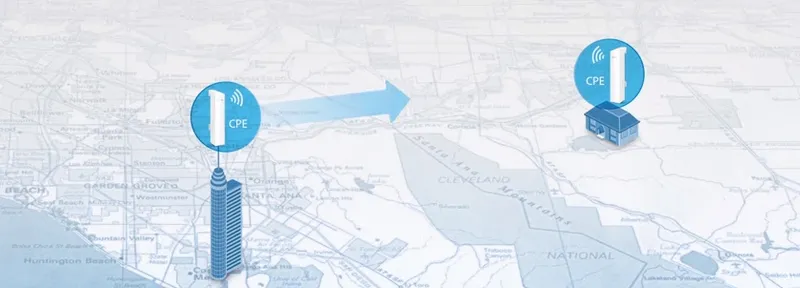
W szczególności model CPE510, można je łączyć na odległość do 15 kilometrów.
Jak uzyskać dostęp do ustawień zewnętrznego punktu dostępowego TP-Link?
Aby wejść do ustawień TP-Link CPE510, należy najpierw skonfigurować parametry karty sieciowej komputera. Ale wcześniej możesz podłączyć urządzenie do komputera. Wymagane są dwa kable sieciowe. Pierwszy na adapterze podłączamy do portu POE, a do portu LAN0 (POE IN) w punkcie dostępowym. A drugi kabel adaptera podłączamy do portu LAN i do komputera lub laptopa.

We właściwościach karty sieciowej (Ethernet) dla protokołu IPv4 należy zarejestrować adresy statyczne. Rejestrujemy adres IP np. 192.168.0.2, maska podsieci zostanie ustawiona automatycznie, aw polu brama domyślna wskazujemy 192.168.0.254.
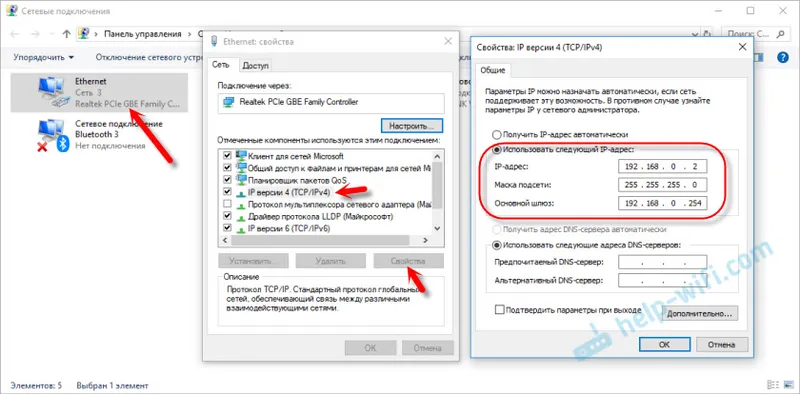
Fabryczny adres IP TP-Link CPE510 to 192.168.0.254. Login i hasło - admin / admin. Otwórz przeglądarkę i przejdź do http://192.168.0.254 . Na pierwszej stronie określ login i hasło (admin / admin), wybierz region i język panelu sterowania. Zapoznajemy się z regulaminem, zaznaczamy akceptację i kontynuujemy klikając na przycisk „Zaloguj się”.

Ponadto urządzenie zaoferuje zmianę fabrycznego hasła administratora na bardziej złożone. Wprowadź dwukrotnie nowe hasło i kliknij przycisk „Zakończ”.
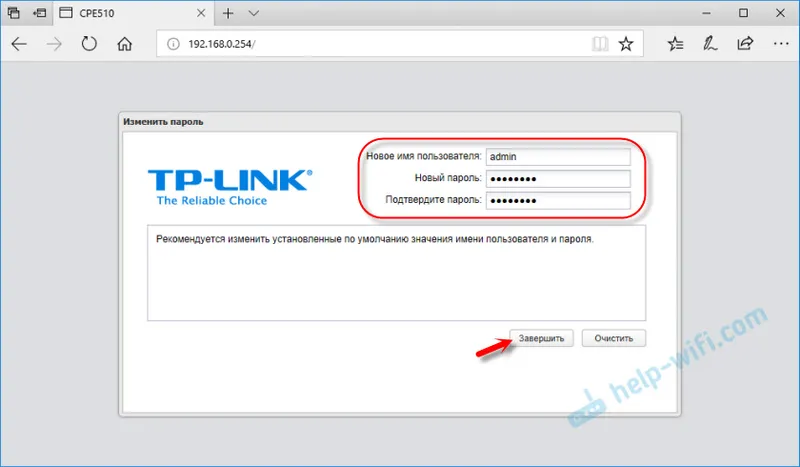
Otworzy się panel kontrolny PHAR OS.
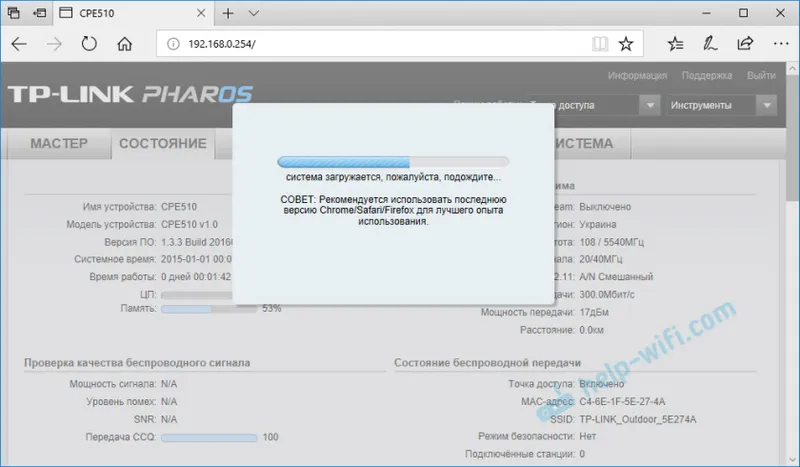
Następnie po prostu zmieniamy tryb działania punktu dostępowego i konfigurujemy go.
Konfiguracja TP-Link CPE510 w trybie „Access Point”
W panelu sterowania, w sekcji „Kreator”, po wybraniu trybu „Punkt dostępu”, kliknij przycisk „Dalej”.
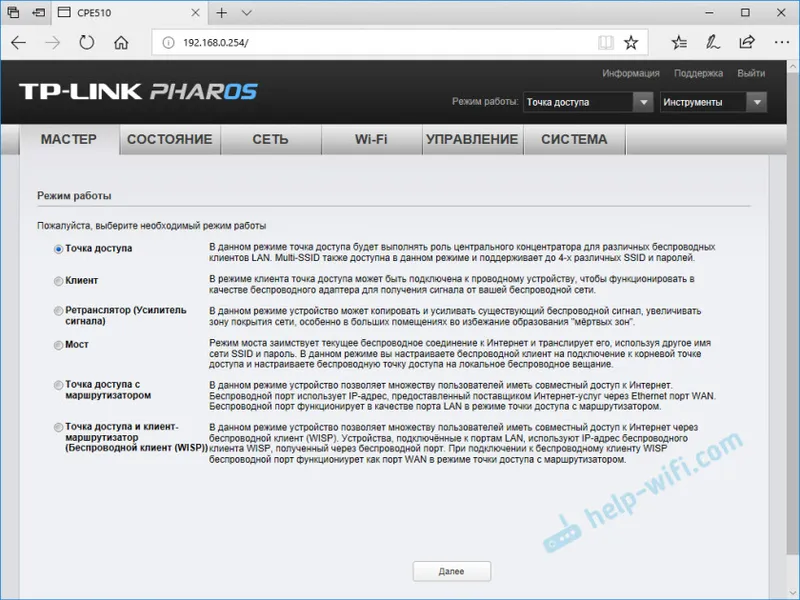
W ustawieniach LAN nic nie zmieniamy, wystarczy kliknąć „Dalej”.
Następnym krokiem jest skonfigurowanie bezprzewodowego punktu dostępowego. Zmień nazwę sieci i inne parametry. W razie potrzeby ustaw hasło.
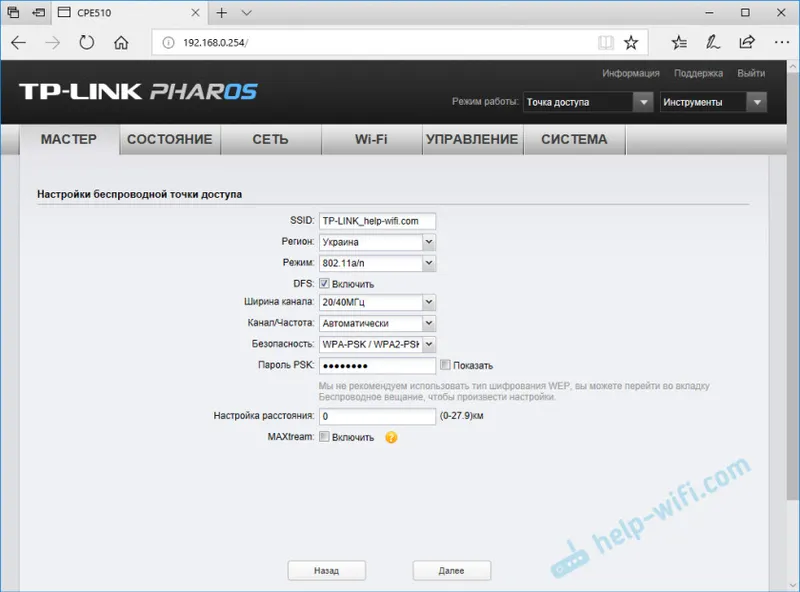
Sprawdzamy wszystkie parametry i klikamy przycisk „Zakończ”.
Po zapisaniu ustawień ten punkt dostępu można odłączyć od komputera. Zainstaluj go na wsporniku (jeśli nie jest jeszcze zainstalowany). Ponieważ jest to punkt dostępu, będzie transmitować Internet. Więc musi być podłączony. Podłączamy Internet z routera (lub innego urządzenia) do portu LAN w adapterze.
Otrzymasz coś takiego:

W ustawieniach w sekcji „Wi-Fi” możesz zmienić różne parametry sieci bezprzewodowej. W tym kanał, moc nadajnika itp. Istnieje wiele ustawień. Radzę również zaznaczyć pole obok opcji „Automatycznie (zastosuj przy 0-27,9 km)”.
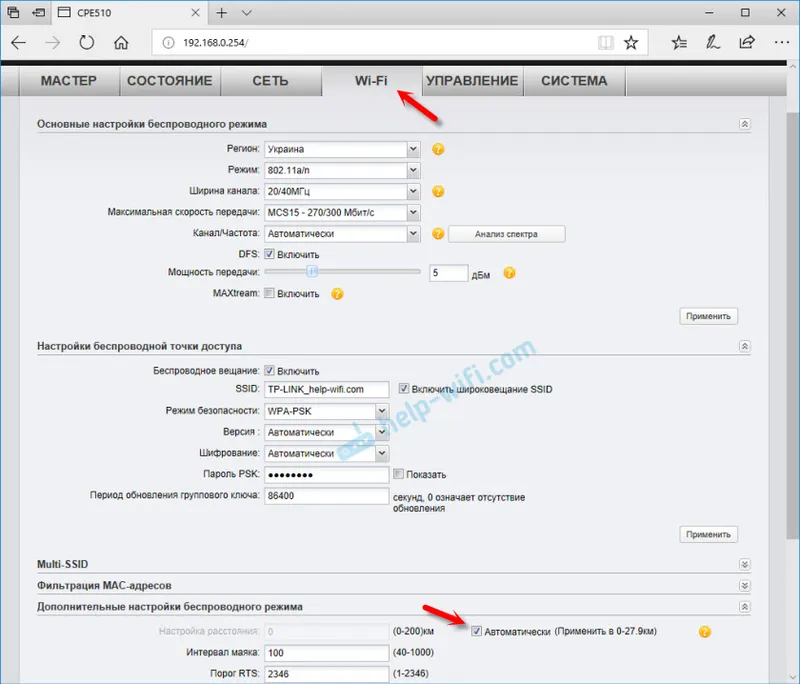
Pamiętaj, aby zapisać swoje ustawienia.
Tryb pracy „Klient” (odbiór sygnału)
Drugi punkt dostępu (na drugim końcu) musi być skonfigurowany w trybie klienta. Przed ustawieniem należy go skierować do źródła sygnału (w naszym przypadku jest to pierwszy AP). Łączymy się z nim, przechodzimy do ustawień i przechodzimy do trybu „Klient”.
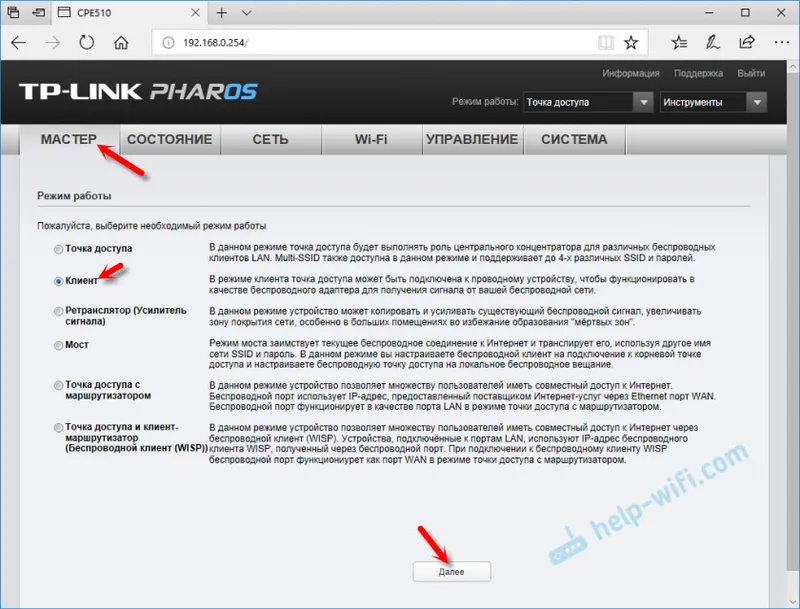
Zmień ostatnią cyfrę adresu IP. Różnić się od adresu IP punktu dostępu.
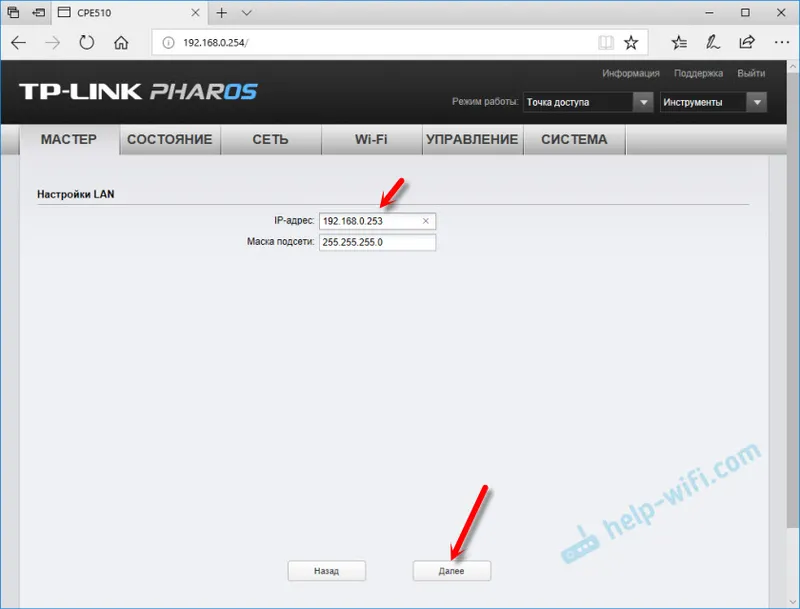
W następnym oknie kliknij przycisk „Szukaj”. Wybierz nasz punkt dostępowy z listy.
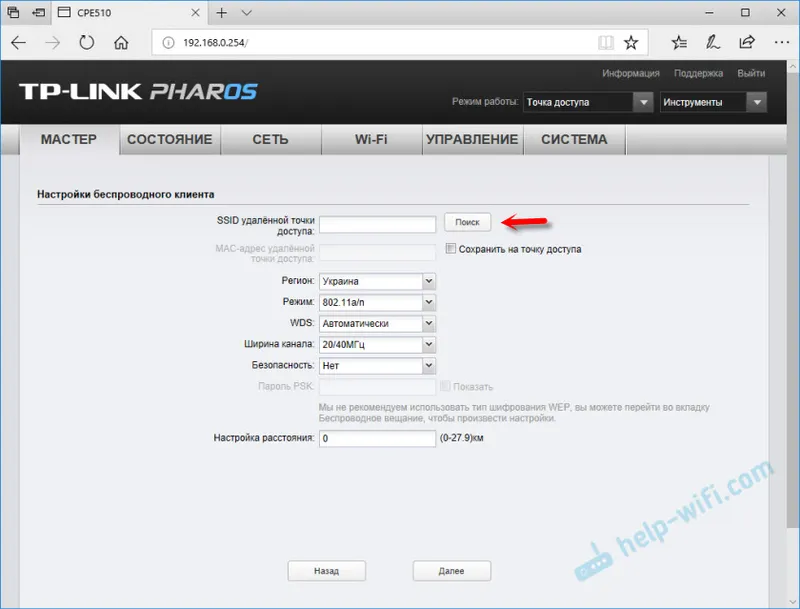
Jeśli jest chroniony hasłem, wprowadź je i zapisz ustawienia. Nasz punkt dostępowy w trybie klienta połączy się z główną siecią Wi-Fi. Z poziomu klienta można podłączyć Internet do routera kablem lub bezpośrednio do komputera.


